 |
 |
|
||
 |
||||
Printeren udskriver ikke
Alle indikatorer er slukkede
Tryk på strømknappen  for at sikre dig, at printeren er tændt.
for at sikre dig, at printeren er tændt.
 for at sikre dig, at printeren er tændt.
for at sikre dig, at printeren er tændt.Sluk for printeren, og kontroller, at netledningen er tilsluttet korrekt.
Kontroller, at stikket fungerer og ikke styres af en vægkontakt eller en timer.
Indikatorerne tændtes og slukkedes derefter igen
Printerens spænding svarer muligvis ikke til stikkontaktens specifikationer. Sluk printeren, og tag straks stikket ud. Kontroller derefter mærkaten på bagsiden af printeren.
 Forsigtig:
Forsigtig:|
Hvis spændingen ikke passer, MÅ DU IKKE TILSLUTTE PRINTEREN IGEN. Kontakt din forhandler.
|
Kun strømindikatoren lyser
Sluk printeren og computeren. Kontroller, at printerens interfacekabel er sat korrekt i.
Hvis du bruger USB-interfacet, skal du kontrollere, at kablet overholder USB 1.1- eller 2.0-standarden.
Hvis du slutter printeren til computeren via en USB-hub, skal du slutte printeren til den første hub fra computeren. Hvis computeren stadig ikke genkender printerdriveren, skal du prøve at slutte printeren direkte til computeren uden USB-hub'en.
Hvis du slutter printeren til computeren via en USB-hub, skal du sørge for, at USB-hub'en genkendes af computeren.
Sluk printeren og computeren, fjern printerens interfacekabel, og udskriv derefter en funktionskontrolside.
 Se Sådan udføres en kontrol af printerfunktionerne
Se Sådan udføres en kontrol af printerfunktionerne
Hvis kontrolsiden udskrives korrekt, skal du sørge for, at printerdriveren og programmet er installeret korrekt.
 Se Sådan udføres en kontrol af printerfunktionerne
Se Sådan udføres en kontrol af printerfunktionerne
Hvis kontrolsiden udskrives korrekt, skal du sørge for, at printerdriveren og programmet er installeret korrekt.
Hvis du forsøger at udskrive et stort billede, har computeren muligvis ikke nok hukommelse. Prøv at reducere billedets opløsning eller at udskrive billedet i en mindre størrelse. Du skal muligvis installere mere hukommelse i computeren.
Windows-brugere kan fjerne alle udskriftsjob, der er gået i stå, fra Windows Spooler (Windows spooler).
 Se Annullering af udskrivning
Se Annullering af udskrivning
 Se Annullering af udskrivning
Se Annullering af udskrivning
Blækindikatoren blinker eller lyser, når du har udskiftet patronen
 |
Kontroller, at skrivehovedet befinder si på positionen for udskiftning af blækpatron.
|
 Bemærk:
Bemærk:|
Hvis skrivehovedet befinder sig yderst til højre, skal du trykke på knappen vedligeholdelse
 for at flytte det til positionen for udskiftning af blækpatron. for at flytte det til positionen for udskiftning af blækpatron. |
 |
Tag blækpatronen ud, sæt den i igen, og fortsæt installationen af blækpatronen.
|
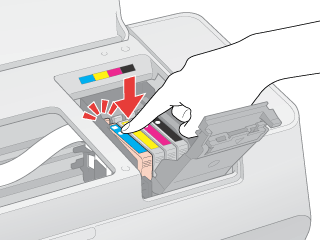
 |
Luk blækpatrondækslet helt.
|
